「クーポン・ディスカウント」機能はECストア販売促進の武器の1つ。顧客の購入意欲を高め、商品を知ってもらう機会を増やします。
Shopifyのディスカウント機能は種類が豊富ですが、、、豊富なので使い方に迷ってしまう。
ギフトカードの扱いやクーポンの併用ルールなど、押さえておくべきポイントが多数あります。この記事ではクーポン・ディスカウント機能に関する情報を一気にまとめて解説します。
Shopifyにおけるクーポンと自動ディスカウントの概要
- クーポンコードの発行
- 自動ディスカウントの適用
Shopifyは大きく分けて、この2つを使って商品を割引します。
クーポンコードは、購入時にクーポンコードを入力することで割引を適用します。
ディスカウント機能は、特定の条件を満たした顧客に対して自動的に割引を適用します。
クーポンコードの利用と種類
クーポンコードは、顧客が購入時にコードを入力することで適用される割引方法です。その種類は以下の通り。
割引率クーポン
割引率のクーポンを利用した顧客は、指定された割引率(例: 10% OFF)で商品を購入できます。
定額割引クーポン
定額割引クーポンを使用すると、顧客は指定された金額分(例: 500円引き)を割引されて購入できます。
無料配送クーポン
このクーポンを使用すると、顧客は購入した商品の配送料が無料になります。
BOGO(Buy One Get One)クーポン
このタイプのクーポンでは、顧客は対象商品の購入により、別の商品を無料または割引価格で受け取ることができます。
自動ディスカウントの種類と適用
自動ディスカウントは、特定の条件を満たした顧客に自動的に適用される割引です。その種類には以下。
- 割引率ディスカウント
- 定額ディスカウント
- BOGO(Buy One Get One)ディスカウント
これらは設定により、無料配送などを含むさまざまな形式で適用することが可能です。
Shopifyのディスカウント機能は合計7種類がありますが、適用日や回数、対象商品などの条件を細かく設定することもできます。
Shopifyのディスカウントとギフトカードの違いは?
Shopifyでは、ディスカウント機能(クーポンコードや自動ディスカウント)とギフトカードは似ているようで違う機能です。これらの機能の違いについて詳しく見ていきましょう。
ディスカウント機能の概要
Shopifyのディスカウント機能とは、特定の条件を満たしたユーザーに対して、決済時に割引を適用する機能です。
この機能を使えば、在庫過多の商品に限定して割引を設定したり、新規ユーザーのみにクーポンを提供できます。
ギフトカード機能の概要
Shopifyのギフトカードとは、ユーザーが事前にギフトカードを購入または受け取り、そのストア内で使えるお金として使用することができるモノです。
それぞれの違いを表で確認
もうちょっと、それぞれの違いを見ていきましょう。各機能の細かい違いを把握できれば自分のストアに最適なディスカウント機能を選択できますので。それでは以下の表をご覧ください。
| 項目 | クーポンコード | 自動ディスカウント | ギフトカード | 無料ギフトカード |
|---|---|---|---|---|
| 概要 | ディスカウント | ディスカウント | ストアクレジット(商品) | ストアクレジット(ショップからのプレゼント) |
| 取得方法 | 適用条件を満たす | 適用条件を満たす | ショップで購入する | プレゼントとして受け取る |
| 使用方法 | 決済時にクーポンコードを入力する | 決済時に自動で適用される | 決済時に16桁のコードを入力する | 決済時に16桁のコードを入力する |
| 使用制限 | 1回の決済に1つのみ適用される(自動ディスカウントが優先される) | 1回の決済に1つのみ適用される | 一度の決済で複数枚利用可能。また、残高がなくなるまで利用可能。 | 一度の決済で複数枚利用可能。また、残高がなくなるまで利用可能。 |
よくあるディスカウント方法
会員登録でクーポン発行
会員登録時にクーポンコードを登録したメールへ送る方法があります。
この方法は、例えば新規のユーザーで、商品は気になっているが購入するか迷っている際に効果的です。
例えば「会員登録で10%割引クーポンコードがもらえる」というバナーがポップアップするとします。商品購入を迷っているユーザーからすれば商品購入の背中を押すことにもなりますし、会員登録の行動を促すことになります。
ECサイト公開直後や新商品の発売時に早期割引
ECサイト開設直後や新商品の発売時は、限定数の早期割引を提供することで、初期のアクセス数を増やす効果が期待できます。
例えば新しいストアを公開する際にまだサイトを公開していないとします。その場合「Coming Soon」ページがありまして、そのページではユーザーがメールアドレスを登録することができます。
この「Coming Soon」のページをカスタマイズして、早期登録していただいた方だけに特別なクーポンを発行するなどといった方法もあります。
「先着◯◯名様までメールアドレス登録で●●パーセントの割のクーポンコードをお送りします」みたいなこともできるんですが、その場合はShopifyのデフォルト機能では実現できないのでメールマーケティングアプリの「Klaviyo」などを使って合わせ技で実現します。
会員限定クーポン
会員登録済みのユーザーに特別なクーポンコードを配布します。会員登録者数の増加を促し、さらなるユーザーとのコミュニケーションが可能になります。
クーポンコードは有効期限や使用回数を設定することができます。例えば、誕生月限定の特別クーポンを提供することも一つの手段です。
事例としては会員登録フォームに誕生月の入力欄を追加します(ここはメタフィールドの話も絡んでくるので詳しくはShopifyパートナーにご相談ください)。Shopifyのデフォルト機能として会員情報は、メールアドレス・電話番号・名前・住所の4つだけ。
そこに誕生日を加えることで、その誕生日になったら、誕生日クーポンを送るということを自動化することもできます。
この設定はデフォルト機能では実現できなくて、Shopifyの追加機能である「メタフィールド「や「メタオブジェクト」「ShopifyFlow」、その他必要に応じてメールマーケティングアプリを駆使して実現することができます。
セット購入割引
「3つ購入すると1つ無料」や「2つ目は50%OFF」のようなセット購入割引は、クロスセル(ついで買いなど)を促進し、平均注文単価をあげる良い仕組みです。自動ディスカウント機能を利用し「Xを購入するとYが無料」といった設定ができます
ただ、これは筆者の経験からのお話なんですが、セット購入機能は他のアプリと機能が衝突して不具合がでやすいんです。最低or最高購入数の縛りを設定するアプリと衝突して動かなくなったり、オプション追加機能アプリと衝突して動かなくなったりします。
これ場合によっては「セット購入機能」を断念するケースも極稀にあります。技術検証(衝突しそうな機能を追加して不具合が起きないかテスト)が必要になってきます。
多くの販売者さんがやりたい施策のはずなのに、魔物が住んでいるのが「セット購入」ですね。嘆かわしい。
クーポンコードの作成手順
Shopify管理画面でクーポンコードを作成する方法を詳しく解説します。
商品の割引金額
特定の商品または特定のコレクションに属する商品群に対して、割引率または定額割引のクーポンを発行する際のステップは以下の通りです。
「ディスカウント」から「ディスカウントを作成する」を選択し「商品の割引金額」をクリックします。
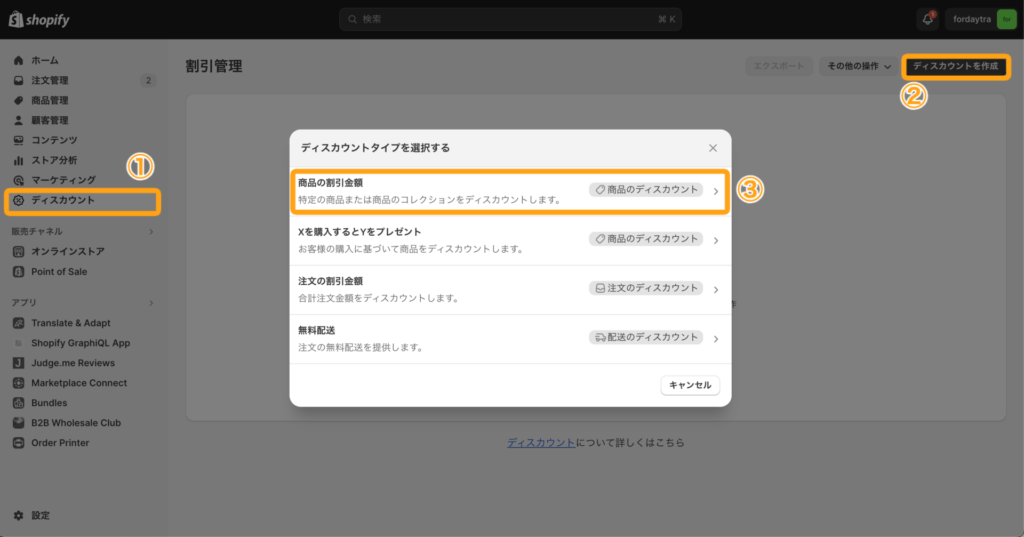
割引方法の選択:
「クーポンコード」または「自動ディスカウント」を選びます。「自動ディスカウント」を選択した場合、後述する「お客様の資格」の設定エリアが非表示になります。
クーポンコードの入力:
入力すると割引が適用されるコードを入力して作成します。
割引形式の選択:
割引率(%)もしくは割引額を選択し、その値を入力します。
割引対象の選択:
「特定のコレクション」はそのコレクションに属する全ての商品が割引対象となります。「特定の商品」は商品単体が割引対象となります。
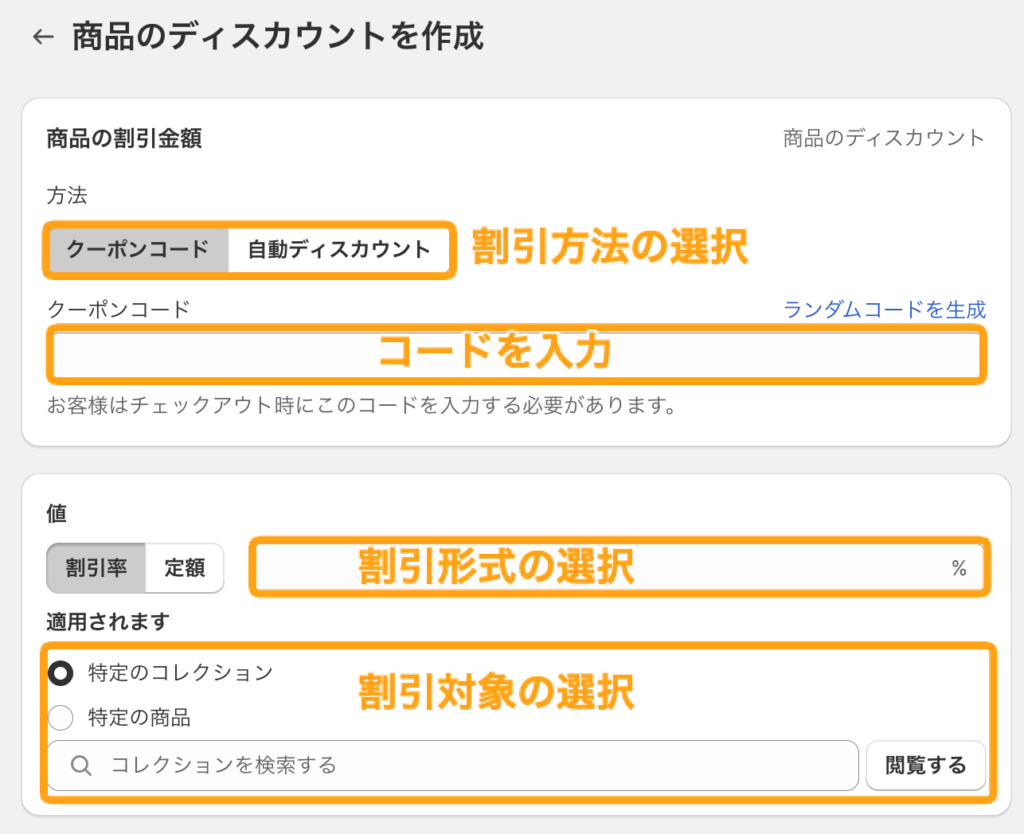
最低購入の要件:
- 最低要件なし:特になにも起こりません。
- 最低購入額:設定した購入金額に達した場合に割引が適用されます。
- アイテムの最低数量:設定した商品数に達した場合に割引が適用されます。
お客様の資格:
- すべてのお客様:割引できるユーザーに制限はありません。
- 特定のお客様セグメント:下記のように対象者を選択することができます。
- 購入していないお客様
- 複数回購入したお客様
- 過去30日間のカゴ落ち
- メール購読者
- 少なくとも1回購入したお客様
- Amazon
- eBay
- その他、顧客管理で作成したセグメントを対象にする
- 特定のお客様:対象のユーザーを個別に指定することができます。
最大ディスカウントを使用する:
- ディスカウント合計回数の指定:複数回割引を使える設定が可能です。
- 1人につき1回のみの使用:こちらが通常の設定です。
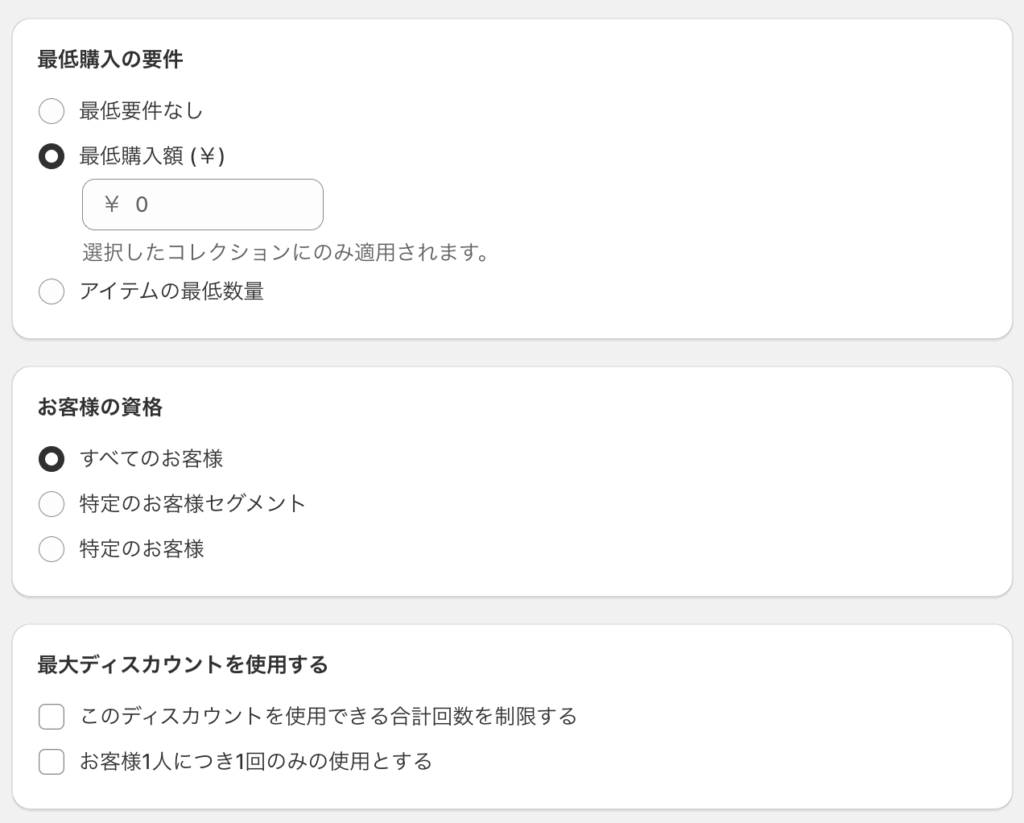
組み合わせ:
他のディスカウントとの組み合わせを可能にするかどうかの設定。組み合わせると条件が複雑になるので、初期状態のまま何も設定しないことをおすすめします。Global-eなどの海外決済支援サービスを使う場合、この組み合わせ設定を解除するなど、本当に設定が複雑で、この手の内容はよく漏れてしまい、あとあとトラブルになることもあります。
有効期間:
割引が可能となります、開始日と開始時間を設定します。終了日も設定することができます。終了日を設定する事例として、一定期間に実施するキャンペーン割引があります。
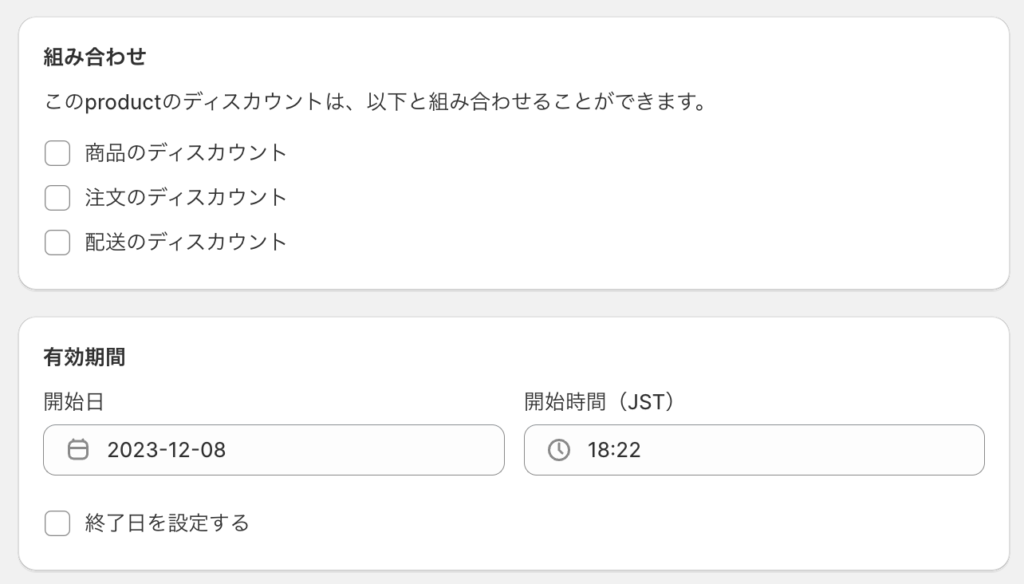
保存:
設定を完了し、「保存する」をクリックします。
購入特典クーポン: X購入でYプレゼント
特定の商品購入で別の商品をプレゼントするクーポンを発行する方法は以下の通りです。
クーポンタイプの選択:
「ディスカウント」から「ディスカウントを作成」を選択し、「Xを購入するとYをプレゼント」を選びます。
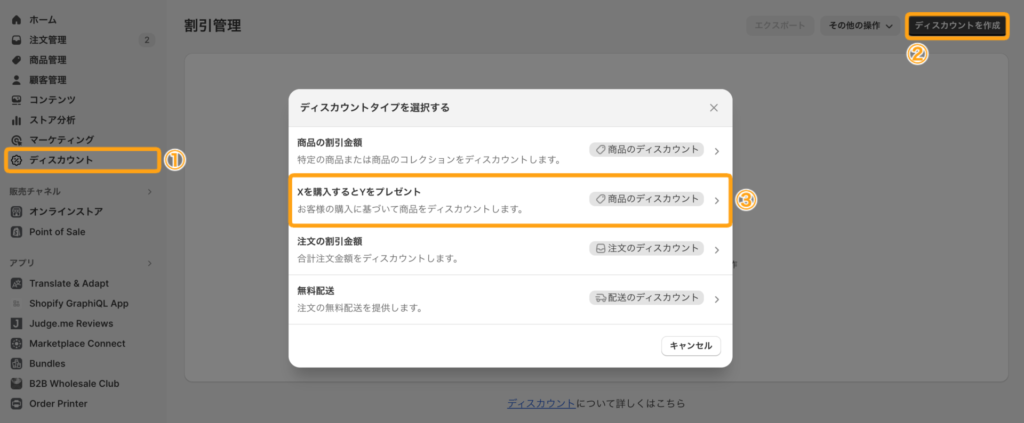
割引方法の選択:
「クーポンコード」または「自動ディスカウント」を選びます。「自動ディスカウント」を選択した場合、後述する「お客様の資格」の設定エリアが非表示になります。
クーポンコードの入力:
入力すると割引が適用されるコードを入力して作成します。
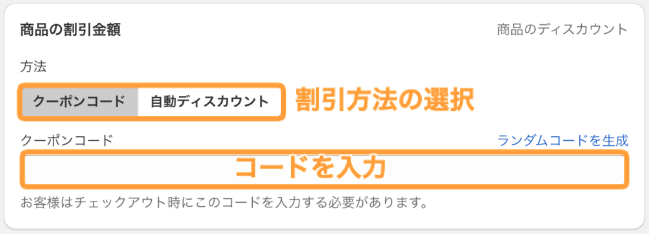
購入条件の設定:
購入すべき商品と条件を設定します。
割引商品の設定:
プレゼントされる商品とその割引率を設定します。
利用回数の上限設定:
一回の注文で使用できるクーポンの数を制限します。
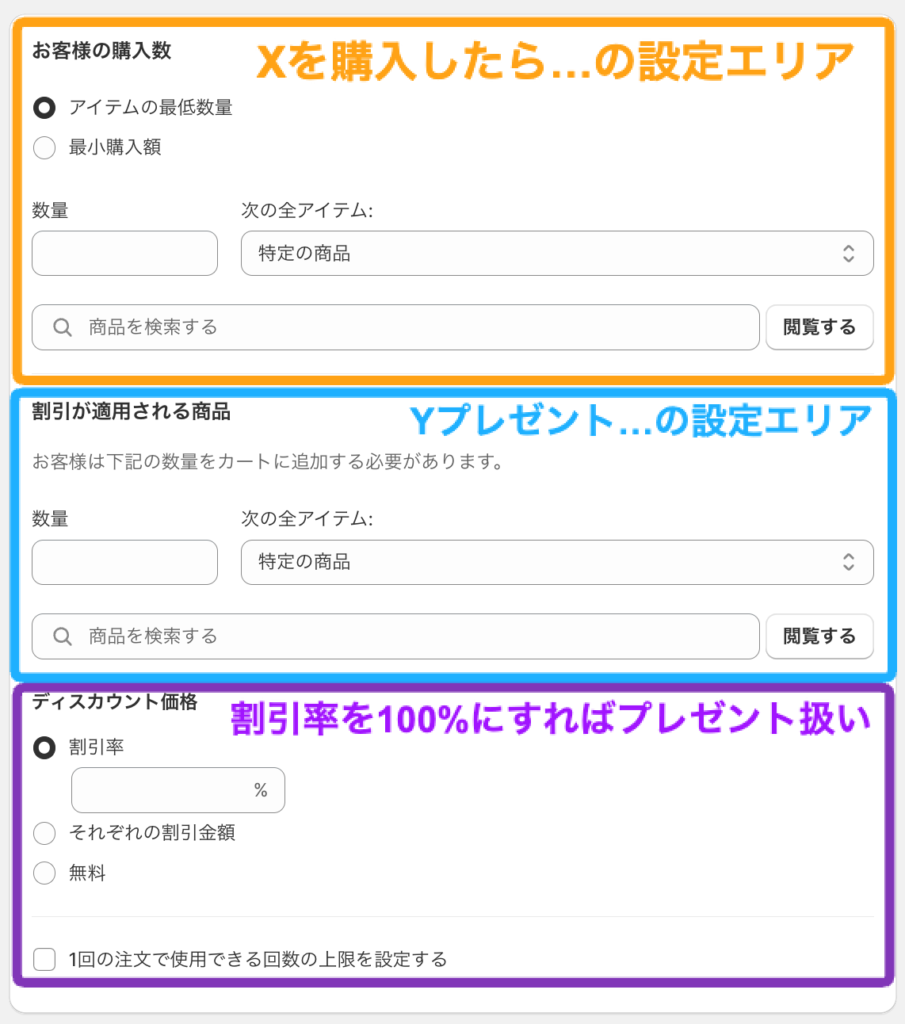
以降の
- お客様の資格
- 最大ディスカウントを使用する
- 組み合わせ
- 有効期間
は「商品の割引金額」にて解説していますので こちら をご確認ください。
注文の割引金額
「商品の割引金額」で説明した設定方法の中で、「割引対象の選択」の設定エリアが非表示となるだけで、その他は全てどうようの設定方法です。詳しくは 商品の割引金額 をご確認ください。
無料配送クーポン
無料配送クーポンの発行方法は次の通りです。
クーポンタイプの選択:
「ディスカウント」から「ディスカウントを作成」を選択し「無料配送」を選びます。
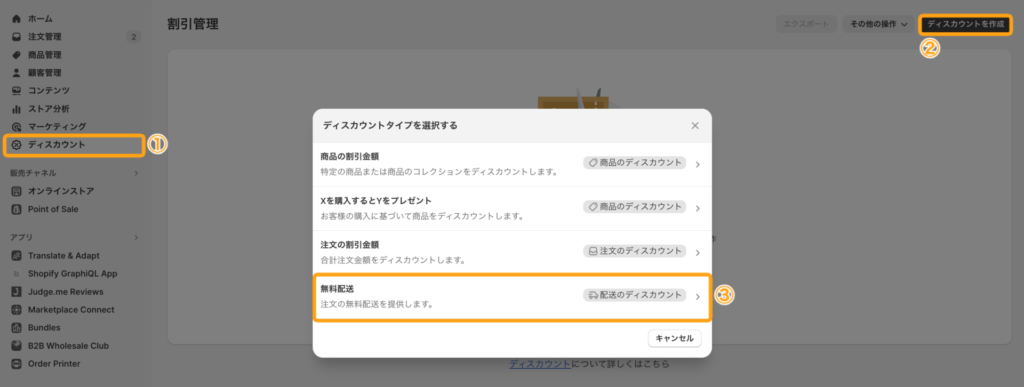
対象国の設定:
無料配送を適用する国を選択します。特定の配送料以上は除外する設定も可能です。
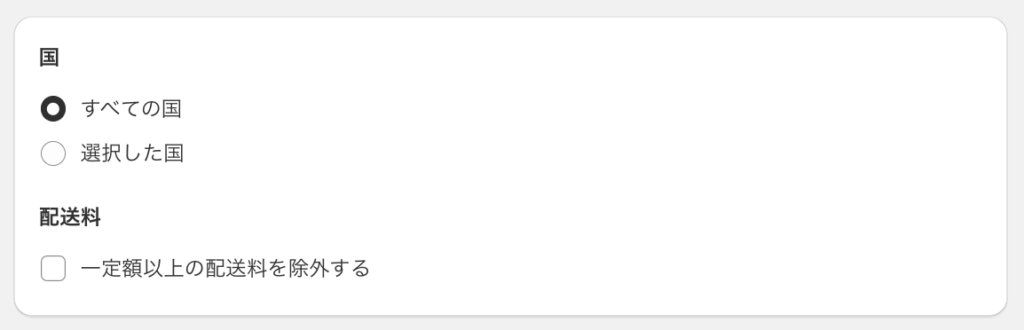
以降の
- 最低購入の要件
- お客様の資格
- 最大ディスカウントを使用する
- 組み合わせ
- 有効期間
は「商品の割引金額」にて解説していますので こちら をご確認ください。
その他のTIPSと併用などの注意点
ディスカウント機能に関する重要なTIPSと注意点を解説します。
同時に複数のクーポンコードは使用できない
一回の決済で使用できるクーポンコードは一つのみです。
自動ディスカウントが適用されている場合は、それが優先されますが、クーポンコードとギフトカードの併用は可能です。
使用できるクーポンがある時のみ入力フィールドが表示される
有効なクーポンコードを持っているユーザーだけが、チェックアウト画面でクーポンコード入力フィールドを利用できます。
特定のユーザーにクーポンを送信する方法
顧客管理画面から対象ユーザーを選び、クーポンコードをメールで送信するか、CRM関連のShopifyアプリを使用します。
ディスカウントの売上レポートを確認する
「ストア分析 > レポート」から「ディスカウント別売上」を選択し、ディスカウントの効果を分析します。
コレクション対象のディスカウントはギフトカードには適用されない
特定のギフトカードにのみディスカウントを設定することができ、コレクションなどのグループに設定されたディスカウントはギフトカードには適用されません。
サブスクリプションのディスカウント
サブスクリプション商品には「割引率」「定額」「無料配送」などのディスカウント設定は可能ですが、「Xを購入するとYをプレゼント」という形のディスカウントは設定できません。
まとめ
Shopifyでは、ディスカウント機能として「クーポンコード」と「自動ディスカウント」の2種類を提供しています。
クーポンコード機能には「割引率設定」「定額割引」「無料配送オプション」「特定商品購入で別商品プレゼント」という4つのタイプが存在します。一方、自動ディスカウント機能は、「割引率設定」「定額割引」「特定商品購入で別商品プレゼント」の3つのタイプから選べます。
これらの機能を、顧客のニーズやビジネスの目的に合わせて最適に活用することが重要です。







